「エクセル 連続逆数字」
「エクセル 数字 逆数連番」
「エクセル 逆数の連番」
といった検索で、このサイト・インストラクターのネタ帳へのアクセスが時折あることに気づきました。
Excelで下図のB列のような「連続した整数の逆数」を入力したいということでしょうか。
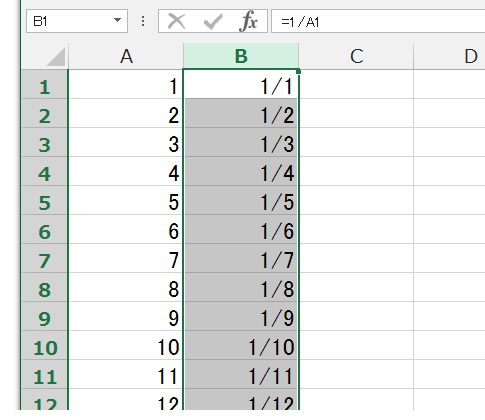
逆数を計算して分数表示にする
まず、そもそもの逆数の計算と、セルの書式設定を確認しておきましょう。※A1セルの値の逆数をB1セルに計算し分数表示にする
B1セルに「=1/A1」という計算式を入力
↓
B1セルで「1/##」というユーザー定義書式を設定する
そもそも逆数とは、元の数値と掛け算をしたときに「1」になるような数値のことです。
例えば、
「2」の逆数は「1/2」
「3」の逆数は「1/3」
「4」の逆数は「1/4」
です。
逆数の計算をするには「1」を除算演算子「/」を使って割り算すればいいわけです。
ですから、逆数を求めたい元の数値がA1セルに入力されているとき、B1セルに逆数を表示させるには、B1セルに「=1/A1」という数式を入力すれば、計算的にはOKです。
課題は書式でしょうか。
逆数を求めたいという場合、分数の形にしたいという要望が多いような気がします。
例えば、A1セルに「5」が入力されているときに、書式設定が標準のままのB1セルに「=1/A1」という数式を入力すると下図のように「0.2」と表示されます。分数の「1/5」ではなく。
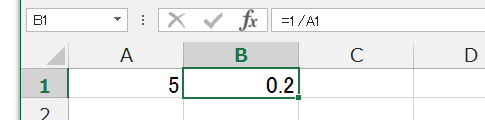
これを「1/5」という分数表示にするためには、ユーザー定義書式を設定してください。
B1セルで、ショートカットキー[Ctrl]+[1]を押すなどして、[セルの書式設定]ダイアログを表示し、下図のように[表示形式]タブの[分類]欄で「ユーザー定義」を選択してから、[種類]欄で「1/##」と指定してやると、
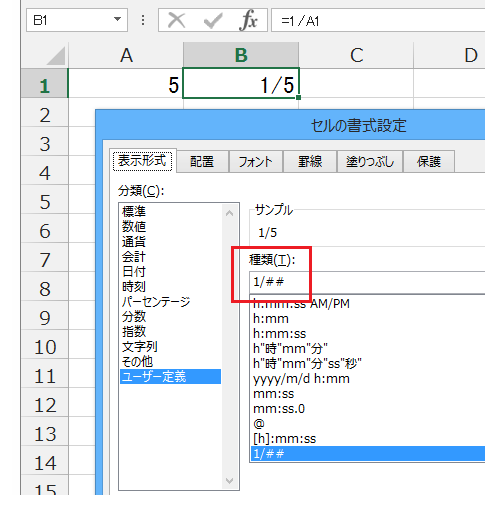
「1/5」という分数表示になります。
ここでは、元の数値が2桁になることも想定して「1/##」としましたが、元の数値が3桁になる可能性があるのなら「1/###」、4桁になる可能性があるのなら「1/####」と指定してください。
作業列を使って連続した整数の逆数を表示する
連続した整数を事前に入力しておいて、その逆数をセル上に表示させるには以下のような操作をすればOKです。A列に連続した整数が入力されているときにB列にその逆数を表示する例
A1セルから下方向に連続した数値を入力する
↓
B1セルに「=1/A1」という数式を入力
↓
B1セルで「1/##」というユーザー定義書式を設定
↓
B1セルを下方向にオートフィル
上記の操作を行えば、下図のような状態になります。
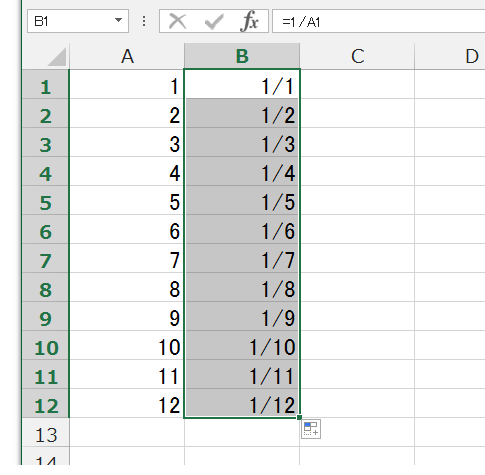
作業列を使わないで連続した自然数の逆数を表示する
上記のような作業列を使わないで、「1/1」「1/2」「1/3」のような連続した自然数の逆数をセル上に表示させる場合には、以下のような操作です。B1セルから下方向に「1/1」「1/2」「1/3」と表示する例
B1セルに「=1/ROW()」という数式を入力
↓
B1セルで「1/##」というユーザー定義書式を設定
↓
B1セルを下方向にオートフィル
上記の操作を行うと、下図のような状態になります。
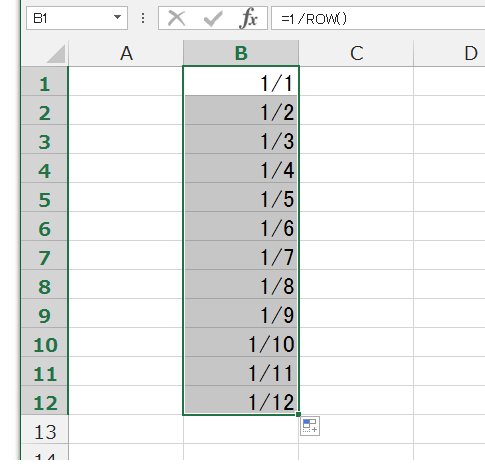
ROW関数は引数を省略すると、ROW関数の入力されているセルの行番号を返します。
B1セルに「=ROW()」が入力されていれば「1」
B2セルに「=ROW()」が入力されていれば「2」
B3セルに「=ROW()」が入力されていれば「3」
という数値が表示されます。
ですから「1」をROW関数で割り算する計算式を入力しておいて縦方向にオートフィルすれば、連続した自然数の逆数が計算できるわけです。
- Newer:Word VBAで表の最終行に行を追加する
- Older:Word VBAで表内の文字列を2次元配列に
Home » Excel(エクセル)の関数・数式の使い方 » 逆数の連番・連続した逆数を入力したい
 『インストラクターのネタ帳』では、2003年10月からMicrosoft Officeの使い方などを紹介し続けています。
『インストラクターのネタ帳』では、2003年10月からMicrosoft Officeの使い方などを紹介し続けています。










